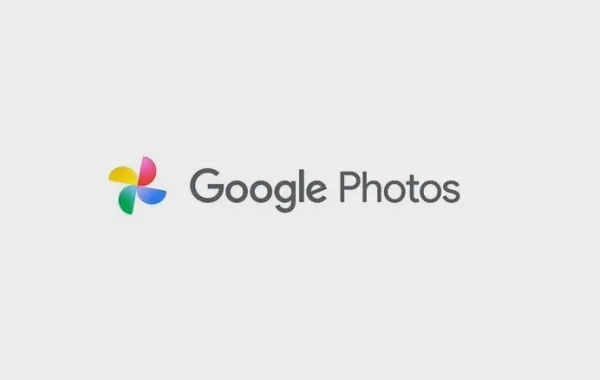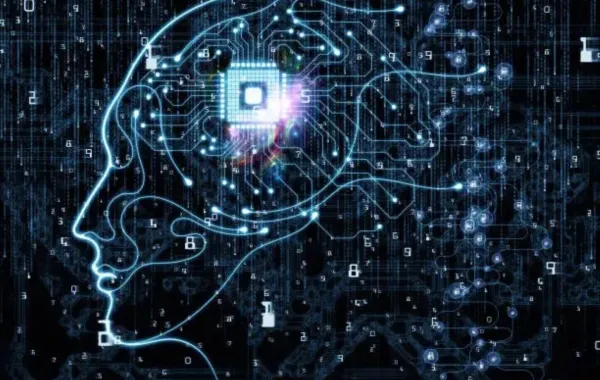حصل FaceTime في الفترة الماضية على العديد من التحديثات الكبيرة، ولكن إذا كنت من محبي تطبيقات مكالمات الفيديو الأخرى مثل Zoom، فمن المحتمل أن يكون أفضل ما في هذه التحديثات هو ظهور الفلاتر لأول مرة.
وبحسب تقرير نشره موقع «business insider»، يتيح تطبيق FaceTime على جهاز أيفون وأيباد إمكانية استخدام جميع أنواع الفلاتر والملصقات.
وإليك في السطور التالية كيفية العثور عليها بسهولة:
تابعوا المزيد : كيفية تعطيل تطبيق واتساب من دون الحاجة إلى حذفه أو إلغاء تثبيته
كيفية استخدام الفلاتر في FaceTime
- سوف تُلاحظ أثناء إجراء مكالمة FaceTime، معاينة لما تبدو عليه الكاميرا في الزاوية اليمنى السفلية، وقتها عليك القيام بالضغط فوق هذه المعاينة لتكبيرها واكتشاف خيارات التصفية.
- ويمكنك الضغط فوق الرمز الموجود في الزاوية العلوية اليسرى من المعاينة لمسح الخلفية، ولا يمكنك التحكم في مدى قوة التمويه، لكنها دقيقة جدًا عندما يتعلق الأمر بفصلك عن الخلفية.
- سوف تجد باقي الفلاتر عبر الضغط على أيقونة النجمة في أسفل اليسار، وسيؤدي ذلك إلى فتح شريط ادوات يمكنك استخدامه لاختيار نوع الفلتر أو الملصق الذي تريده.
• إذا كنت تستخدم جهاز أيفون أو أيباد بكاميرا «TrueDepth»، فسيوفر لك الرمز الأول تحويل نفسك إلى Memoji، إما رمز افتراضي، أو واحد صممته بنفسك.
• اضغط على الأيقونة التي تشبه ثلاث دوائر ملونة لكي يتم فتح صفحة عوامل التصفية، وهناك حوالي 20 مرشحًا مختلفًا يمكنك وضعها على الفيديو، اضغط فوق أي مرشح لتنشيطه، ثم اضغط فوق Original في بداية القائمة لإيقاف تشغيله.
• اضغط على أيقونة Aa لكي يتم إضافة نص إلى الفيديو الخاص بك، والخط الأحمر لإضافة ملصق «رسم» متحرك.
• سوف تجد الخيارات المتبقية مختلفة بناءً على التطبيقات التي قمت بتثبيتها، ولكنها توفر لك جميعًا إضافة المزيد من الملصقات إلى الفيديو الخاص بك، وفقط ما عليك سوى الضغط على ملصق لإضافته، ثم اسحبه في أي مكان تريده.
يمكنك تغيير حجم الملصقات عن طريق الضغط عليها أو فردها، تمامًا كما تفعل لتكبير الصورة، بمجرد إضافة ملصق، فإن الطريقة الوحيدة للتخلص منه هي إما سحبه من الشاشة أو تقليصه بحيث لا يمكن رؤيته.
تابعوا المزيد: كيفية حذف الملفات والصور بأسهل الطرق من جوجل درايف
يمكنكم متابعة آخر الأخبار عبر «تويتر» «سيدتي»